WebP(ウェッピー)という画像フォーマットがあります。数年前から徐々に採用され始めているJPEG/GIF/PNGにかわる比較的新しいフォーマットです。
WebPについてはこちらの記事をご覧ください。
今回は、XAMPPにインストールしたWordPressにWebPをアップロードする方法をご紹介します。
XAMPP上のWPにWebPをアップしようとするとエラーが出る
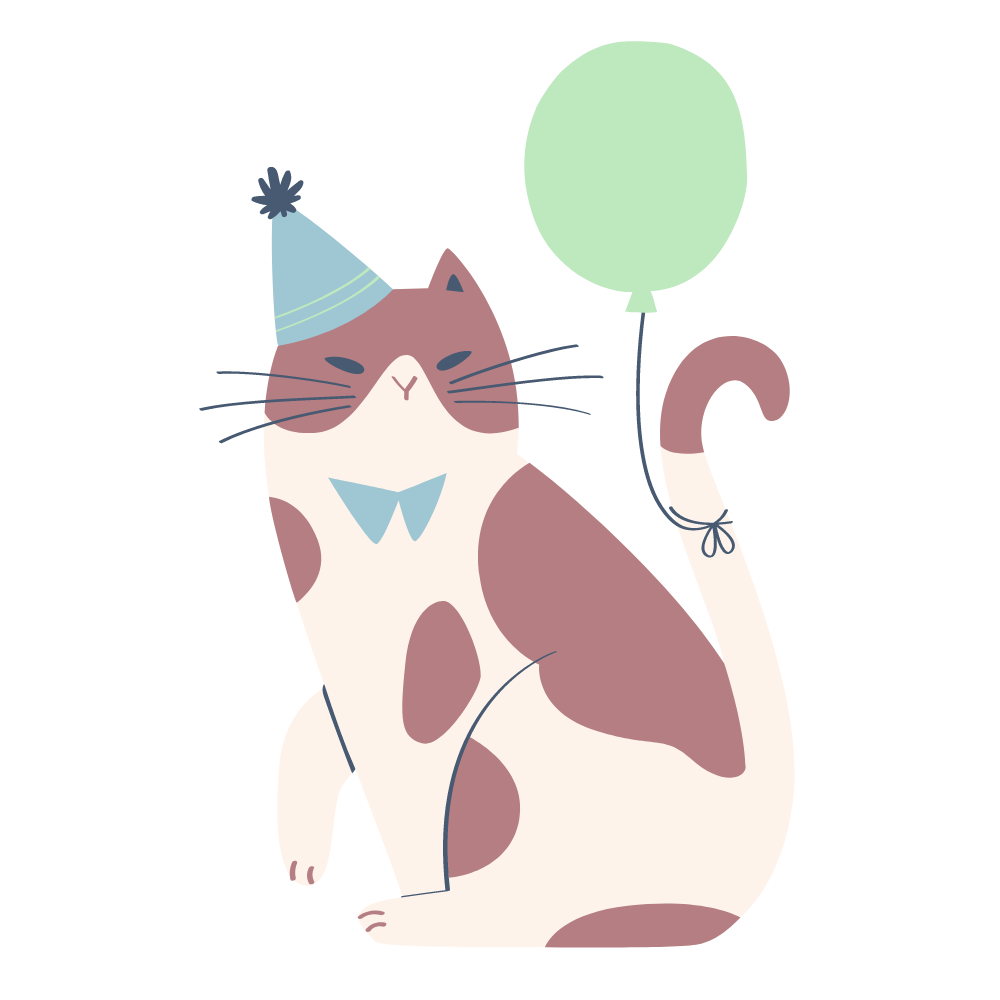
XAMPPでnanailogを開発してる時にWebP形式の画像をアップしてみたらエラーが出てアップできなかったにゃ!
XAMPP上のWordPressにWebP画像をアップしようすると、このようなエラーが表示されました。
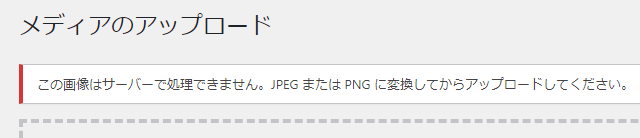
これを解決します。
GDモジュールを有効にする
このエラーを解決するには、GDモジュールを有効にする必要があります。GDモジュールとは、PHPでグラフィックを使うためのモジュールになります。デフォルトだと無効になっています。無効だと画像の自動生成もされないため、アップした画像のサムネイルなども生成されません。画像が自動生成されないという方もこの手順で解決すると思います。やることはとても簡単です!
XAMPPのコントールパネルを開き、「Apache」の「Config」をクリックして「PHP(php.ini)」を選択するとphp.iniファイルを開きます。
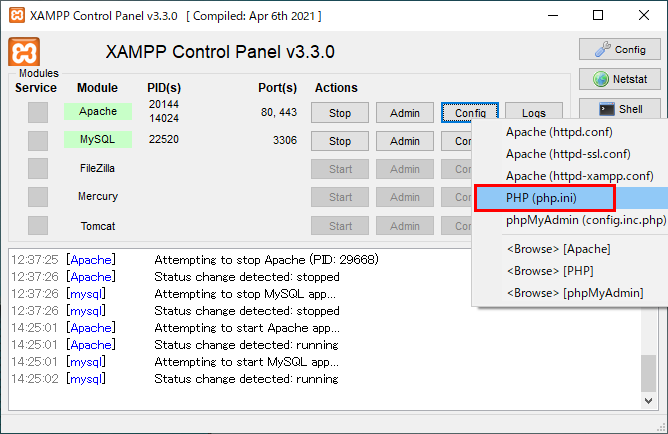
php.iniはずらずらと何やら書いてあって触るのが怖いかもしれません。そういう時は念のためバックアップを取っておきましょう。
「extension=gd」でファイルを検索すると925行あたりに「;extension=gd」というのが出てきます。先頭にセミコロン(;)がついてるとコメントアウトされている状態なのでGDモジュールが無効になっています。セミコロンを外してください。
;extension=ftp
extension=fileinfo
;extension=gd ←ここの先頭のセミコロン(;)を削除する
extension=gettext
;extension=gmp削除したら上書き保存してphp.iniの修正は完了です。
PHPのバージョンが違うと「extension=gd」ではなく「extension=gd2」となっていることがあるようです。その場合は「extension=gd2」を「extension=gd」に変更してください。
修正完了したらXAMPPのApacheを再起動してください。これでWebPをアップロードできるようになります。
まとめ
コメントアウトを消すだけなので作業自体はとても簡単ですね。




